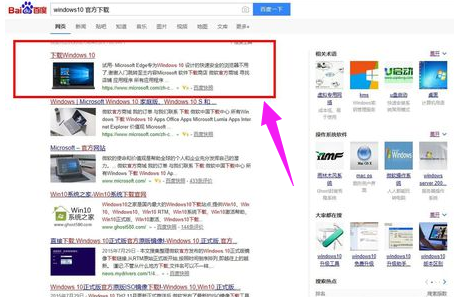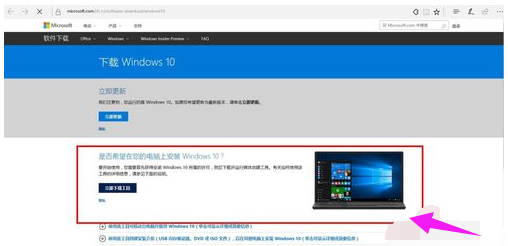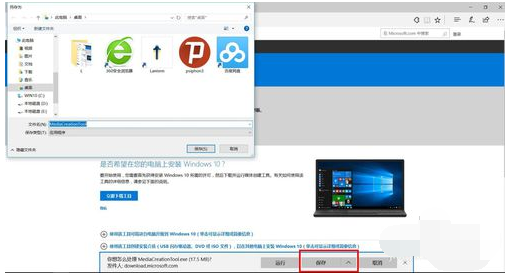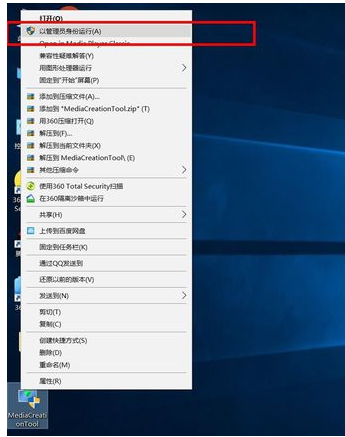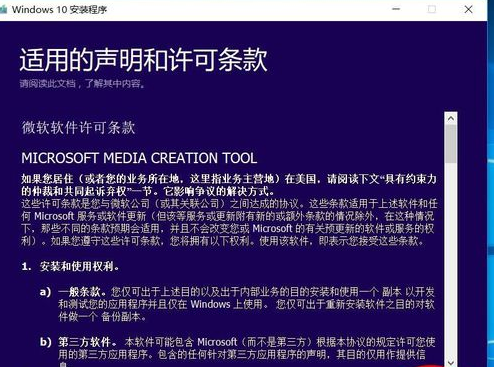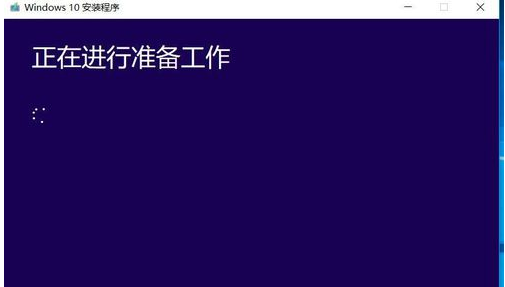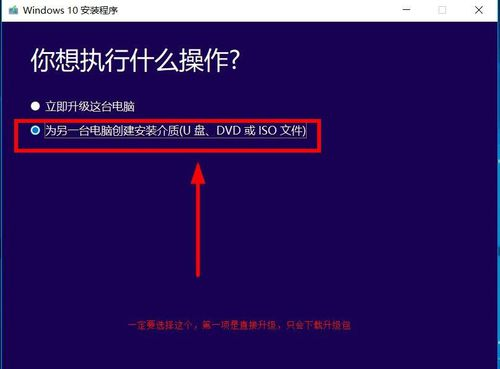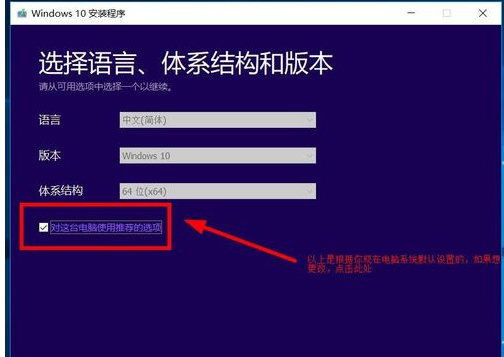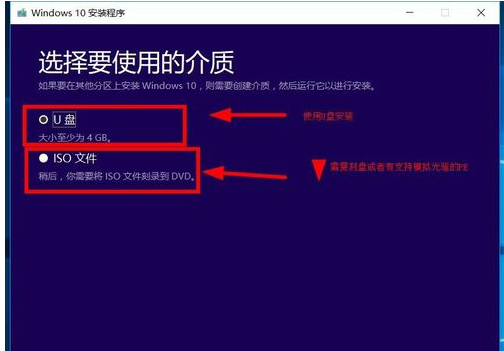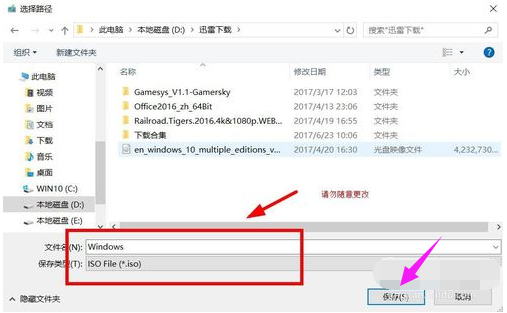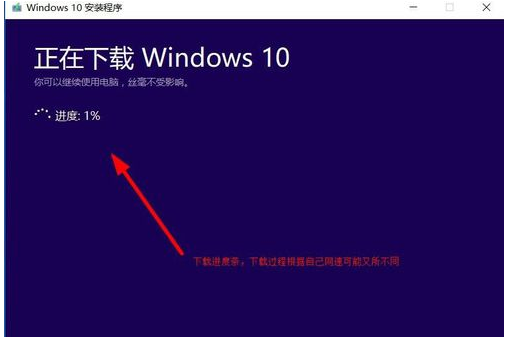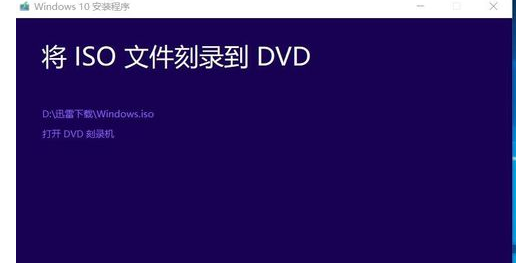win10系统怎么查看是否正版
|
最近有的用户安装了网上的镜像Win10系统,但是不知道是不是正版的系统,因为用户想要安装正版的系统,那我们要怎么查看自己电脑里是否是正版的Win10系统呢,下面教给大家详细的操作方法,希望可以帮到大家。 win10系统怎么下载正版 打开浏览器,搜索 windows10 官方下载,找到官方网站windows10下载 下载系统图-1
打开微软官方网站之后,会显示立即更新(用户windows7,8等系统直接升级非完整版系统)和立即下载工具(用于下载Windows10完整版系统) 正版图-2
选择立即下载工具,指定一个下载目录,下载windows10官方下载工具。 win10图-3
在桌面可以找到一个MediaCreationTool程序,如果你指定在其他目录,找到此程序右键选择管理员运行,如果你没有此项直接打开即可。 正版图-4
一大堆条款,忽略不用看因为你想在只能点同意 win10图-5
稍等片刻系统正在设置相关参数 正版图-6
第一项是在线升级不用管,选择第二项为另一台电脑创建安装介质 下载系统图-7
设置下载系统的语言,版本,体系结构(32位或64位),系统会根据你当前系统默认,如果你想更改取消下方 对这台电脑进行推荐设置选项即可。 正版图-8
第一项U盘需要你插入一个大于4G的U盘,注意此操作会删除U盘所有文件(如果U盘有文件慎用) 第二项ISO文件选择此项下载,下一步 下载地址图-9
自定义一个下载目录,用于存放下载目录。点击:保存 下载地址图-10
开始下载,此过程根据个人网速有快有慢。 下载系统图-11
下载完成之后会弹出你下载的目录,这是用点击完成,就可以去你的下载目录找寻纯净版无毒无插件的系统了。 下载地址图-12
下载 系统属于ISO文件非gho系统,不过现在用U盘做系统大多都支持iso安装也无多大区别,也可刻录光盘安装 以上就是下载win10系统正版的步骤。 |